iCloud Drive(Archive) 폴더가 Mac에서 많은 저장 공간을 차지하는 것을 보았을 것입니다. 이 폴더에는 iCloud Drive 계정에 있는 모든 데이터의 로컬 복사본이 들어 있습니다.
이 기사에서는 아카이브 폴더의 출처, 필요한 이유, 삭제하는 것이 안전한 경우에 대해 설명했습니다.
내용물
- 관련된:
-
Mac에 iCloud Drive(아카이브) 폴더가 있는 이유는 무엇입니까?
- 아카이브 폴더가 중복되는 이유는 무엇입니까?
- iCloud Drive를 다시 사용하기 시작하면 어떻게 됩니까?
-
iCloud Drive(Archive) 폴더를 삭제해도 안전한가요?
- iCloud Drive(Archive) 폴더의 내용을 유지해야 합니까?
-
Kaleidoscope를 사용하여 폴더 병합
- 실수로 중요한 것을 삭제했다면?
-
로컬에 저장된 iCloud Drive 문서 찾기
- 관련 게시물:
관련된:
- iCloud Drive란 무엇이며 iCloud와 어떻게 다릅니까?
- 내 Mac은 데스크탑 및 문서 폴더를 로컬에 저장합니까?
- iCloud에서 데스크탑 폴더 및 문서 동기화를 중지하는 방법
Mac에 iCloud Drive(아카이브) 폴더가 있는 이유는 무엇입니까?
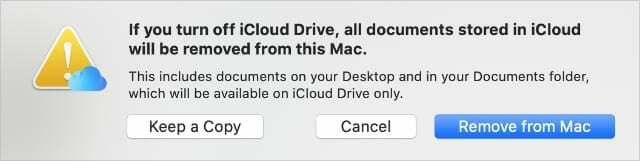
iCloud Drive를 끄고 다음을 선택할 때마다 Mac은 iCloud Drive(아카이브) 폴더를 생성합니다. 사본 보관 Mac에 있는 문서. 모든 iCloud Drive 문서의 사본을 이 보관 폴더에 다운로드하므로 iCloud를 사용하지 않고도 액세스할 수 있습니다.
이것은 시스템 환경설정에서 iCloud에서 로그아웃할 때도 발생합니다.
iCloud에서 로그아웃하거나 iCloud 드라이브 비활성화 iCloud에서 문서를 삭제하지 않습니다. 보관 폴더에는 iCloud 문서의 사본이 들어 있습니다. 그러나 원본 문서는 여전히 iCloud에도 존재합니다.
iCloud Drive(아카이브) 폴더를 보려면 파인더 그리고 누르다 Cmd + Shift + H 홈 폴더로 이동합니다.
아카이브 폴더가 중복되는 이유는 무엇입니까?
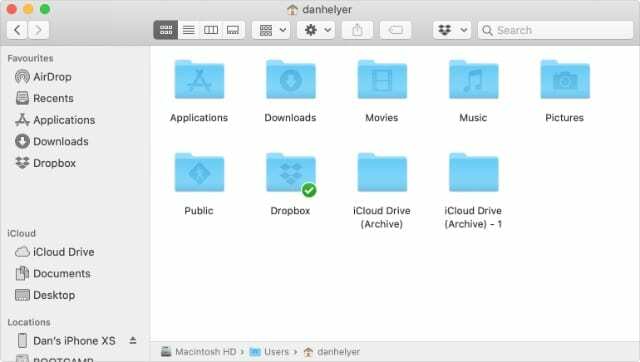
iCloud Drive를 비활성화하거나 iCloud에서 로그아웃할 때마다 Mac에서 새로운 iCloud Drive(아카이브) 폴더를 생성합니다. 반복적으로 로그인 및 로그아웃하여 이 작업을 여러 번 수행하면 Mac에서 매번 중복 보관 폴더를 생성합니다.
Mac이 중복 보관 폴더를 생성할 때마다 끝에 숫자가 추가되어 어떤 버전인지 알 수 있습니다. 각 폴더는 로그아웃한 순간에 모든 iCloud 문서의 스냅샷을 만듭니다.
보관할 보관 폴더를 선택할 때 iCloud 문서에 대한 마지막 변경 사항을 생각하십시오. 최신 변경 사항을 유지하려면 최신 아카이브 폴더를 유지하십시오. 이전 버전으로 되돌리려면 이전 아카이브 폴더를 유지해야 합니다.
또는 Kaleidoscope와 함께 폴더를 병합합니다(아래 설명 참조).
iCloud Drive를 다시 사용하기 시작하면 어떻게 됩니까?

다음에 Mac에서 iCloud Drive를 활성화하면 iCloud 계정의 모든 원본 문서에 다시 접근할 수 있습니다. 불행히도 Mac은 이러한 문서를 보관 폴더와 병합하지 않습니다.
즉, Mac에 중복된 복사본이 있을 수 있습니다. 하나는 iCloud Drive에 있고 다른 하나는 보관 폴더에 있습니다.
보관 폴더에 있는 문서를 변경하면 Mac에서 해당 변경 사항을 iCloud에 업로드하지 않습니다. 이는 문서의 최신 버전이 iCloud Drive가 아닌 로컬 보관 폴더에만 있음을 의미합니다.
반면에 다른 기기를 사용하여 iCloud Drive 문서를 변경하는 경우 로컬 보관 폴더에는 해당 변경 사항이 표시되지 않습니다.
iCloud Drive(Archive) 폴더를 삭제해도 안전한가요?
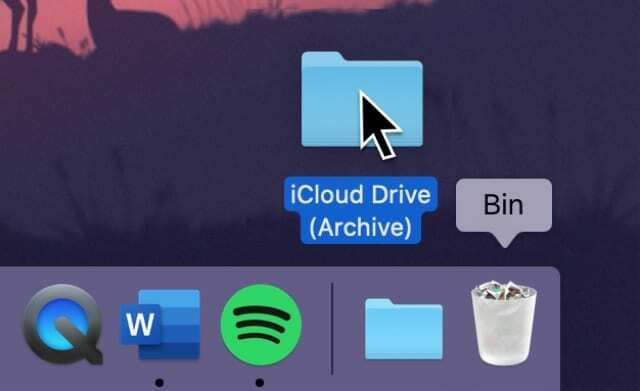
iCloud Drive(Archive) 폴더를 삭제하면 iCloud Drive 자체에서 콘텐츠가 삭제되지 않습니다. 대신 로그아웃할 때 Mac에서 생성한 iCloud 문서의 복사본을 삭제하고 있습니다.
보관 폴더를 삭제하기 전에 해당 문서의 복사본이 다른 곳에 있는지 확인해야 합니다. 일반적으로 모든 것은 여전히 iCloud에서 사용할 수 있어야 합니다. 에 로그인하면 이를 확인할 수 있습니다. 아이클라우드 웹사이트.
그러나 iCloud Drive(Archive) 폴더에서 문서를 편집하는 경우 해당 변경 사항은 iCloud의 동일한 문서에 나타나지 않습니다. 이 경우 편집한 문서를 iCloud에 업로드하고 기존 버전을 교체해야 합니다.
해당 문서를 Finder의 iCloud Drive 폴더에 복사하기만 하면 됩니다. 안보이시면 가세요 시스템 환경설정 > Apple ID > iCloud 그리고 켜 아이클라우드 드라이브.
iCloud Drive(Archive) 폴더의 내용을 유지해야 합니까?
iCloud Drive(Archive) 폴더에는 시스템 파일이 없습니다. 따라서 보관하고 싶지 않은 문서를 삭제하는 것이 안전합니다. 중요한 문서를 삭제하기 전에 최신 사본이 있는지 확인하십시오.
보관 폴더에서 파일을 삭제해도 iCloud Drive에서는 삭제되지 않습니다. 따라서 iCloud Drive에 파일의 최근 사본이 있는 경우 아카이브 폴더를 삭제하는 것이 완벽하게 안전합니다.
Kaleidoscope를 사용하여 폴더 병합
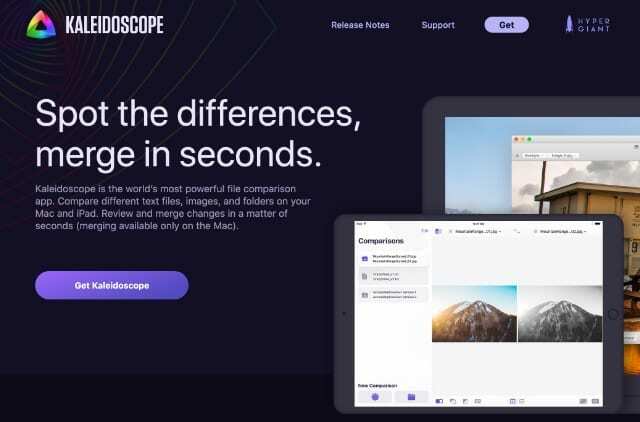
보관 폴더의 어떤 문서가 아직 iCloud Drive에 있는지 확실하지 않은 경우 다음을 사용하여 두 폴더를 함께 병합할 수 있습니다. 만화경.
이것은 프리미엄 앱이지만 iCloud Drive 폴더를 병합하는 데 사용할 수 있는 14일 무료 평가판이 함께 제공됩니다. 폴더 내용 간의 차이점을 강조 표시하고 유지할 각 파일의 버전을 선택할 수 있습니다.
만화경을 사용하기 전에 시스템 환경설정에서 iCloud Drive에 다시 로그인해야 합니다. 그런 다음 Finder 사이드바의 iCloud Drive 폴더를 iCloud Drive(아카이브) 폴더와 비교합니다.
다운로드: 만화경 맥 OS ($69.99, 14일 무료 평가판 포함)
실수로 중요한 것을 삭제했다면?
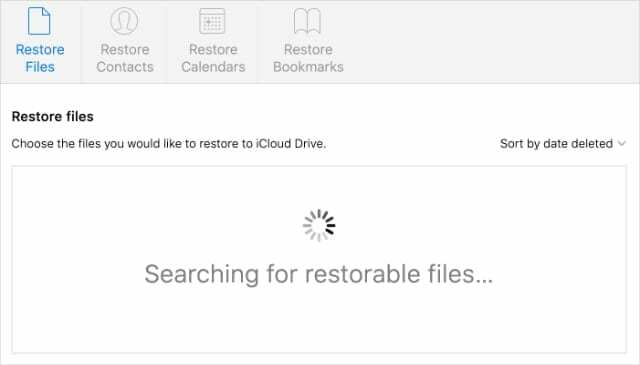
Apple은 문서를 매우 잘 보호합니다. 중요한 문서를 실수로 삭제한 경우 일반적으로 두 가지 방법으로 복구할 수 있습니다.
보관 폴더에서 중요한 문서를 삭제한 경우에도 휴지통에서 복구할 수 있어야 합니다. 문서는 Mac에서 최종적으로 문서를 지우기 전까지 30일 동안 휴지통에 남아 있습니다.
Dock에서 휴지통 아이콘을 두 번 클릭하여 검색합니다. 복구해야 하는 문서를 찾으면 해당 문서를 Control-클릭하고 다시 집어 넣어.
iCloud Drive에서 삭제한 항목이 보관 폴더에 없는 경우 다음을 수행할 수 있습니다. iCloud 웹 사이트에서 문서 복구.
이렇게 하려면 아이클라우드 웹사이트 웹 브라우저에서 클릭하고 계정 설정. 페이지 하단에서 파일 복원 고급 제목 아래에 있습니다.
팝업 창에는 지난 30일 동안 iCloud에서 삭제한 모든 문서가 표시됩니다. 파일을 선택하고 클릭 복원하다 iCloud Drive에 다시 추가합니다.
로컬에 저장된 iCloud Drive 문서 찾기
iCloud Drive(아카이브) 폴더는 모든 iCloud Drive 콘텐츠를 로컬에 저장합니다. 일반적으로 이 콘텐츠는 iCloud 서버에 저장되고 사용하려는 경우 Mac에 다운로드됩니다.
그러나 Mac은 iCloud Drive에서 문서 호스트를 다운로드하여 항상 액세스할 수 있도록 선택할 수 있습니다. 당신은 찾을 수 있습니다 어떤 iCloud Drive 문서가 다운로드되는지 파인더를 사용하여.

Dan은 사람들이 기술을 최대한 활용할 수 있도록 튜토리얼과 문제 해결 가이드를 작성합니다. 작가가 되기 전에 그는 사운드 기술 학사 학위를 취득하고 Apple Store에서 수리를 감독했으며 중국에서 영어를 가르쳤습니다.